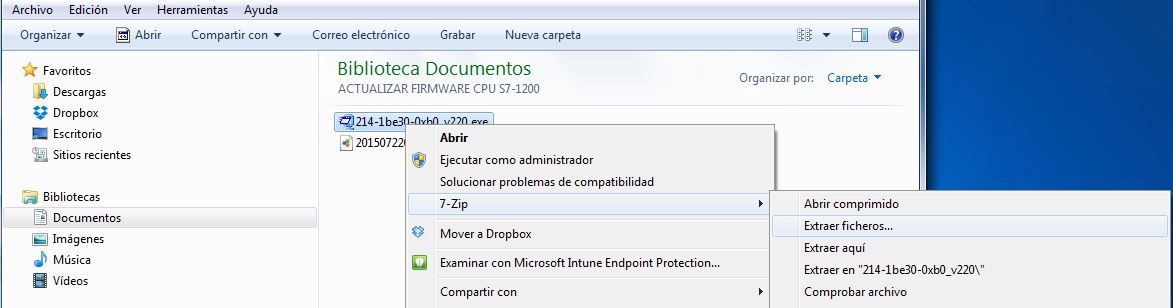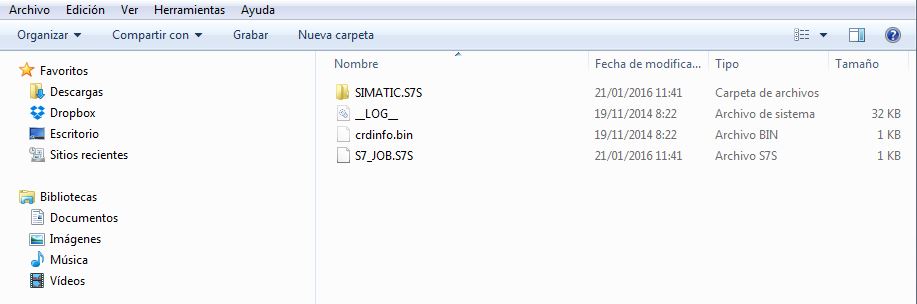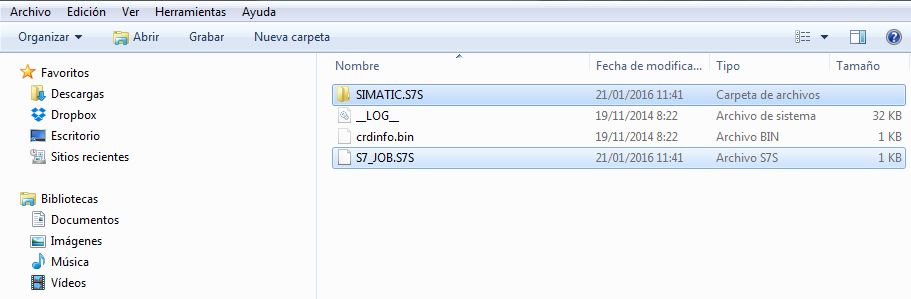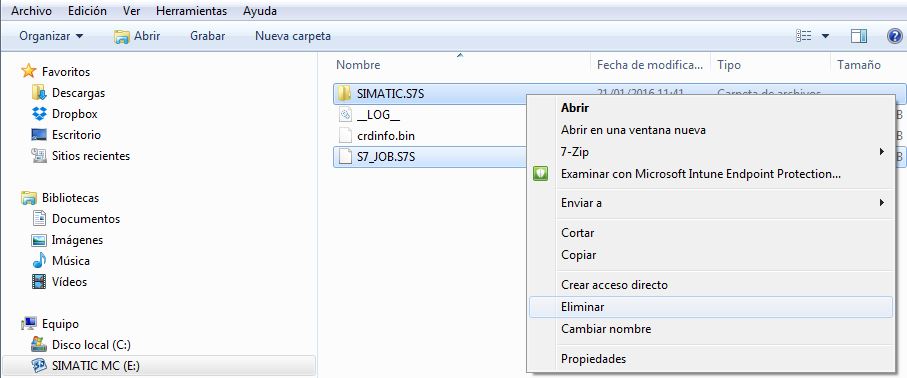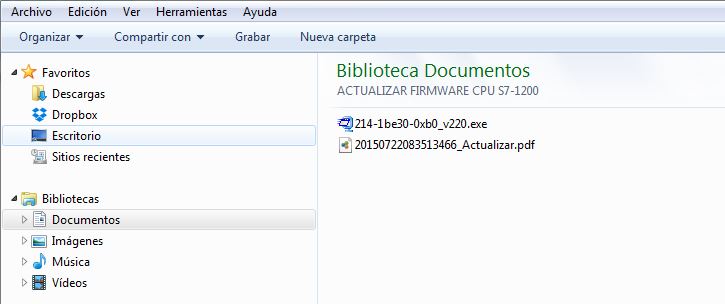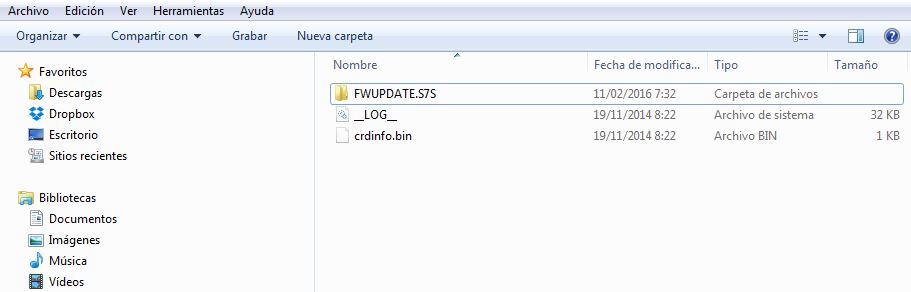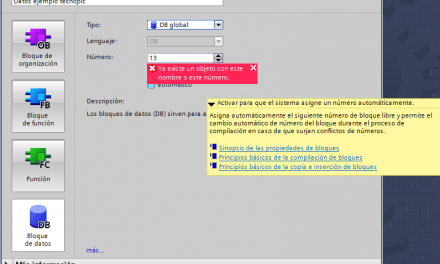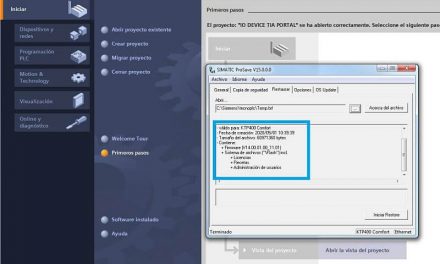Cómo actualizar Firmware S7-1200 según el tipo de CPU. Tipo de tarjeta a utilizar, ejemplo para la CPU con referencia 1BE30, 1AE30, etc.. , modo operativo de la CPU antes y después del proceso, etc…
Qué vamos a ver en este artículo.
- Cómo actualizar Firmware S7-1200 de la CPU con referencia 6ES7 214 1BE30 0XB0.
- Paso 1. Insertar la tarjeta en el PC.
- Advertencia en el borrado de los datos.
- Paso 2. Descarga del archivo para actualizar firmware S7-1200 según la referencia.
- Paso 3. Realizar el proceso de carga.
Cómo actualizar Firmware S7-1200 de la CPU con referencia 6ES7 214 1BE30 0XB0.
A la hora de actualizar Firmware S7-1200 tenemos que utilizar una tarjeta SD SIMATIC de 24MB previamente vacía, es decir, sin ficheros en su interior. Para formatear este tipo de tarjetas es muy importante saber que no se las puede formatear usando la utilidad de formateo de Windows, ya que Microsoft Windows deja inservible la tarjeta y ya no se podrá utilizar en una CPU S7-1200.
Nos damos cuenta de la importancia de actualizar el firmware sobre todo cuando vas a transformar un proyecto TIA Portal de V12 a V13 para tener el proyecto actualizado. Entonces aquí te das cuenta de que no solo influye el programa, sino también el Firmware.
Paso 1. Insertar la tarjeta en el PC.
A la hora de actualizar firmware S7-1200 se debe utilizar una tarjeta SD SIMATIC MC 24MB vacía, insertada en el lector de tarjetas de nuestro PC.
Se debe borrar todo contenido que haya en su interior, tanto ficheros de programa, si los tuviera, o archivos de actualizar firmware S7-1200 si se han utilizado otras veces. Aquí detallo algunos de los archivos que se pueden encontrar y debemos borrar:
«S7_JOB.S7S”, «SIMATIC.S7S» o «FWUPDATE.S7S»…
Se deben borrar simplemente accediendo a la tarjeta desde el explorador de Windows.
Advertencia en el borrado de los datos.
NO borrar los archivos ocultos «__LOG__» y «crdinfo.bin» de la tarjeta de memoria.
Los archivos «__LOG__» y «crdinfo.bin» son necesarios para la tarjeta de memoria. Si se borran estos archivos no se podrá utilizar la tarjeta de memoria con la CPU.
Paso 2. Descarga del archivo para actualizar firmware S7-1200 según la referencia.
Hay que descargar el archivo de actualización para la CPU y referencia exacta de tu CPU. Es un archivo comprimido al cual le daremos a descomprimir directamente a la tarjeta. Previamente es aconsejable conectarse al PLC y detectar qué versión de Firmware TIA Portal tiene tu CPU.
Simplemente con el botón derecho y “Extraer ficheros…” le seleccionaremos la ruta de nuestra tarjeta que está insertada en el PC.
Ahora la tarjeta tendrás estos archivos nuevos: “FWUPDATE.S7S” y el fichero “S7_JOB.S7S”.
Asimismo, podríamos hablar de cambiar Firmware HMI TIA Portal de una pantalla hecha en TIA Portal, peor el proceso no sería tan complicado. Es más, sería tan simple como realizar unas modificaciones dentro del proyecto de la pantalla, sin necesidad de tarjetas ni otro tipo de proceso. ¡No todo va a ser difícil!
Paso3. Realizar el proceso de carga.
Finalmente, tenemos que pasa a la actualización del PLC con el Firmware especificado. Por ello, tenemos que seguir un proceso para actualizar la CPU S7-1200 que podrás verlo detallado en otro artículo donde te explico todos los pasos a seguir. No te pierdas ningún paso ya que podrías eliminar datos importantes del PLC o de la propia tarjeta, así que, te aconsejo que leas bien el artículo:
Por cierto, si puede ser, déjame un comentario y dime lo que piensas sobre el artículo: bueno o malo, si crees que le falta algo, si te ha ayudado, lo que sea. De esta manera, yo podré mejorarlo y nos servirá a todos. Te contestaré en menos de 24h. Muchas gracias.